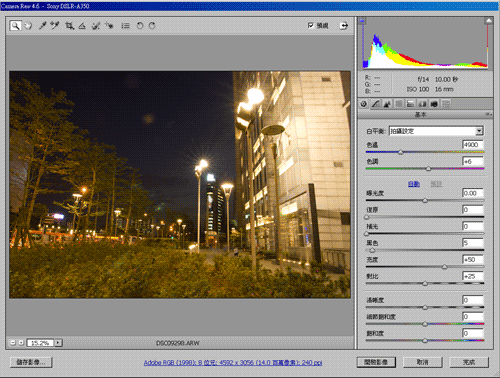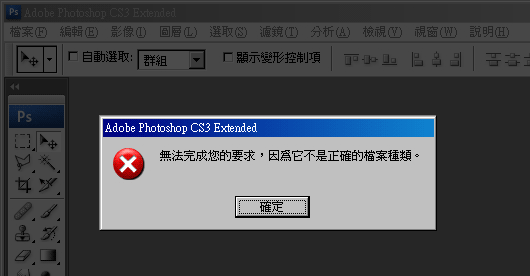
單眼數位機不斷的推陳出新,各家的RAW檔都擁有各自的獨門技術,因此當買了新款的數位單眼相機時,拍了RAW檔卻發現CameraRAW出現不正確的檔案格式,看到這警告視窗還真是令人傻眼,先前梅干也曾分享過,D300無法開啟的問題,但與其把更新放上來,到不如直接上Adobe官網下載更新會更快速些,接下來就與各位來分享,當CameraRAW無法開啟RAW檔時,該如何自行更新下載,讓CameraRAW可順利的開啟你的RAW檔。
Step1
開啟瀏覽器,輸入http://www.adobe.com/tw進入後,選擇 支援 / 更新。
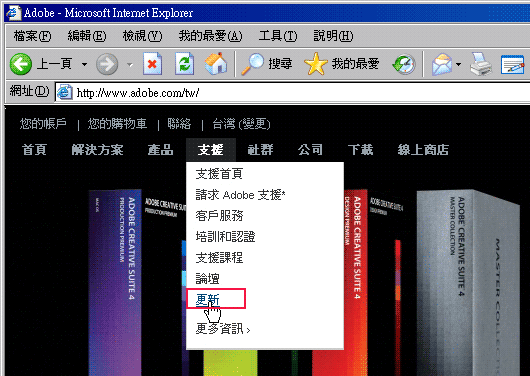
Step2
進入產品更新畫面後,從下拉選單選擇Camera RAW – Windows,再按GO。
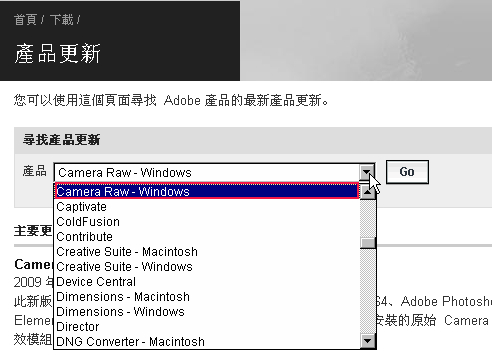
Step3
這邊得特別注意到,CS3的朋友們,只可更新到4.6版,藍色區塊是給CS4使用的
。
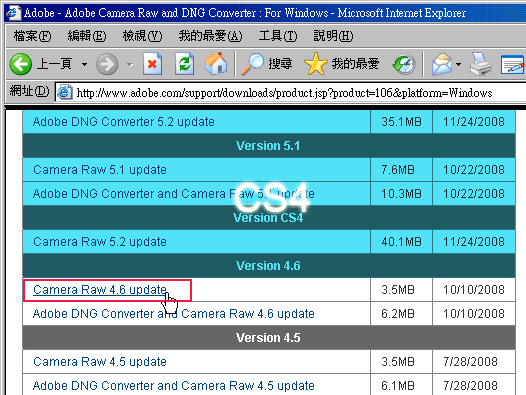
Step4
粉紅區塊是此次更新,所支援的型號,如想要完整的資訊,可點選下方的Camera Raw 4.6 ReadMe,裡頭將會有有更詳細的資訊,以及支援的所有相機的型號。
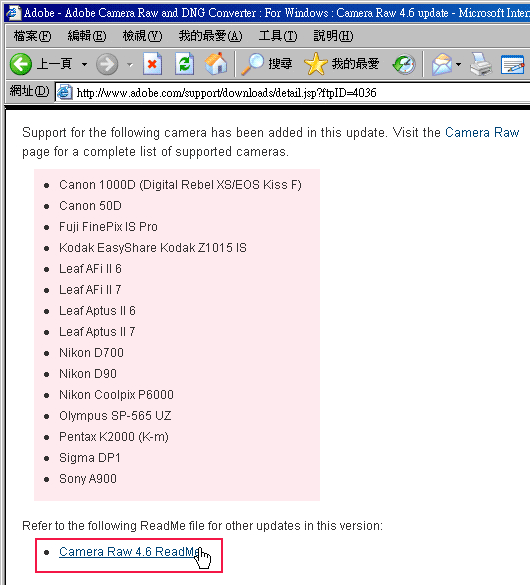
Step5
接著再按Proceed to Download,將此更新檔下載回來。
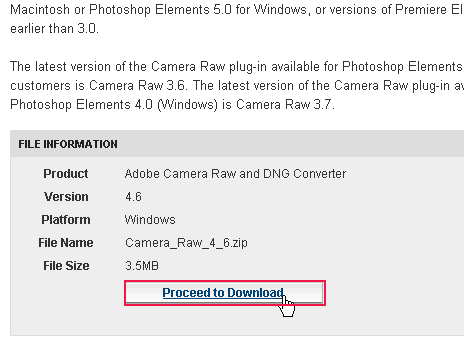
Step6
解壓縮後,將CameraRaw.8bi,複製到C:\Program Files\Adobe\Adobe Photoshop CS3\增效模組\檔案格式下。
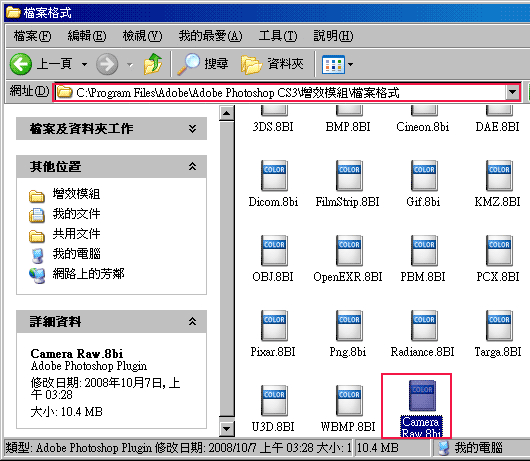
Step7
完成後請關閉Photoshop,再重啟Photoshop,這時候再把RAW檔拖入,哈!看到了嗎?這時候就可順利的將RAW檔開啟了。